こんにちは、E-M-Wです。
2018年11月1日にLuminar 2018 バージョン1.3.2がリリースされました。
2019/1/6追記
こちらの記事はLuminar 2018を元に作成しましたが、今回紹介するAI スカイエンハンサーフィルターは最新のLuminar 3でも使用することができます。
Luminar 4を検討中もしくは使い方を知りたい方はこちらのLuminar 4のレビュー記事をご覧ください。

プロモーションコードの使い方を詳しく知りたい方はこちらへ
Luminar 2018 バージョン1.3.2のアップデート内容
今回のアップデートで改善された点は
- AI スカイエンハンサーフィルター機能の追加
- 輝度マスクの改善
- TIFFファイルの改善
- 白黒変換フィルター・写真フィルター・バイカラー色調補正の改善
- 粒子フィルターの改善
- スライダーの速度の改善
- Photos Extensionのトリミングツールを改善
- トリミングツールの改善
- 共有先をFacebookとTwitterに変更
です。
注目の新機能AIスカイエンハンサーフィルターを解説
今回のアップデートで最も注目なのは新しいフィルター機能であるAI スカイエンハンサーです。
Luminarには以前からアクセントAIフィルターと言うAI(人工知能)が写真を解析し、露出・コントラスト・シャドウ・ハイライト・黒レベル・白レベル・トーン・彩度・明瞭度などの補正項目を自動で調整し、最適な写真に仕上げてくれると言う機能があります。
それに対し、AI スカイエンハンサーと言うのはAI(人工知能)が写真を解析し、空だけを自動で補正し、最適に仕上げてくれます。
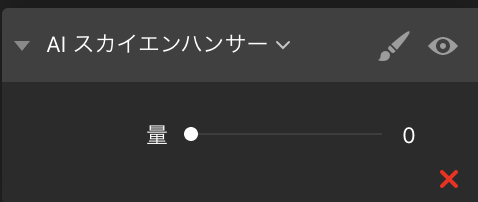
もちろん使い方も簡単でこのAI スカイエンハンサーフィルターの量の項目を0〜100の間で動かすだけです。
このAIスカイエンハンサーだけに関わらず、初心者でも簡単に様々な編集機能を扱えるのがLuminarの魅力です。
では、ここからは様々な作例を使ってAI スカイエンハンサーの実力を見ていただきましょう。


スライダーを右に動かすとAI スカイエンハンサーの量を50に適用した写真に変化します
こちらの写真のような白けた空の写真でもAIスカイエンハンサーを使えばこのように深みのある青空になり、雲も立体感ある仕上がりになります。
風景写真にとって空は重要な要素の一つです。
このように空をAI スカイエンハンサーで補正すれば、写真のクオリティーをワンランクあげてくれます。
では、次の作例に移ります。


スライダーを右に動かすとAI スカイエンハンサーの量を70に適用した写真に変化します
こちらはダイアモンドヘッドに向かう途中の道の写真です。
こんな空と木の枝が複雑に絡み合ってる写真でもAI スカイエンハンサーフィルターならしっかり空の部分だけを補正してくれます。
他の写真編集ソフトを使用してこのような複雑な部分を選択し補正しようとすると、高度なマスキング技術が必要になりますが、LuminarのAI スカイエンハンサーを使えばそんな技術は一切必要ありません。
このように空の補正でも一瞬で出来上がります。


スライダーを右に動かすとAI スカイエンハンサーの量を70に適用した写真に変化します
このスカイビルの写真にAI スカイエンハンサーを適用したところ、画面上の空の部分だけでなく、このようなビルの隙間から見える空の部分までしっかりと効果が適用されているのがわかります。
最近はAIという言葉がトレンドのようで様々な商品やサービスに名付けられてますが、あまり役に立たない名ばかりのAIが氾濫しているのが現状です。
しかし、このA Iスカイエンハンサーフィルターはこのようにどんな写真でも空の範囲を的確に認識しており、AIの名に恥じない優秀な働きをしてくれますね。
最後に
Luminarはアップデートのたびに様々な革新的な機能を提供して写真補正の常識を靴返してくれます。
今回もAI スカイエンハンサーの登場によって空の補正方法はより簡単になり、それでいて美しく補正できるようになりました。
これからもLuminarの進化に期待したいですね。
Luminarについて詳しく知りたい方はこちらの記事をご覧ください
LuminarとAurora HDRをお得に購入するチャンスです、詳しくはこちらの記事をご覧ください
Luminarのおすすめ記事
- 当サイトに寄せられたLuminar・Aurora HDRに関する問い合わせ
- 初心者でも簡単、Luminarで夜景写真を幻想的に編集する方法
- Macの写真 Appの画像をLuminarに追加する方法
- Luminar 3.1.2がリリースされました(2019年7月のアップデート)
- 起動時間が高速化された、Luminar 3.1.1がリリースされました




